Hoe EPS-bestanden naar PDF te converteren
Andere Handige Gids / / August 05, 2021
Veel gebruikers hebben een sterke wens om ESP-bestanden (Encapsulated PostScript) naar PDF-bestanden te converteren, om hun bestanden samen te voegen met andere documenten. De EPS-bestanden worden vaak gebruikt om kunstwerken op te slaan, zoals logo's en tekeningen. Deze opgeslagen bestanden worden ondersteund door vele andere tekenprogramma's en bewerkingsprogramma's voor vectorafbeeldingen.
U kunt eenvoudig EPS-bestanden converteren naar PDF, JPG, PNG en TIFF. In dit artikel zullen we u kennis laten maken met enkele tools om EPS-bestanden naar PDF-bestanden te converteren. Deze conversie is mogelijk via online, met behulp van conversiesoftware en afbeeldingseditor. Laten we eens kijken naar de tools en hoe conversie mogelijk is.
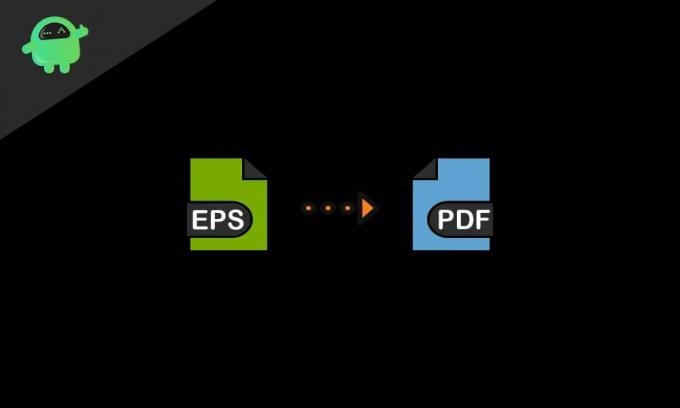
Voordat u meer over de tools in details weet, moet u weten over EPS-bestanden
Inhoudsopgave
-
1 Wat zijn EPS-bestanden (Encapsulated PostScript)?
- 1.1 Online omzetter
- 2 Gebruik de conversiesoftware
- 3 Converteren met GIMP Image Editor
Wat zijn EPS-bestanden (Encapsulated PostScript)?
De EPS staat voor Encapsulated PostScript. Het is het PostScript-documentformaat van een documentstructurering. Het is een programma dat een voorvertoning in lage resolutie bevat, ingekapseld in een PostScript-programma, waarmee de toepassing zowel afbeeldingen als tekst kan weergeven.
Nu kunnen we de tools doornemen die worden gebruikt om EPS-bestanden naar PDF te converteren;
Online omzetter
U kunt op een online website vertrouwen om EPS-bestanden naar PDF te converteren, en het is ook een gemakkelijke methode. Met deze tool kunt u tijd en meer ruimte besparen om de taak te voltooien. Om deze methode te gebruiken hoeft u alleen in Google ‘EPS naar PDF converter’ te zoeken. Daar vind je verschillende resultaten. De functies van elke website zijn anders. De volgende stappen zullen u helpen om te leren hoe u deze methode kunt gebruiken.
- Open allereerst de "online converter" -site in een van uw browsers.
- Selecteer vervolgens de knop "Bestand kiezen" en selecteer het EPS-bestand dat u wilt converteren.
- Klik op de knop Converteren (als u ook akkoord gaat met de voorwaarden). Er is ook een optie beschikbaar om het formaat van de EPS-bestandsafbeelding te wijzigen.
- Binnen minder tijd zal de bestandsconversie plaatsvinden en nadat het bestand is geconverteerd, klikt u op de knop "Nu downloaden".
- Ten slotte krijgt u het geconverteerde PDF-bestand.
Gebruik de conversiesoftware
Als u geen internettoegang heeft, kunt u elke offline EPS naar PDF-converter gebruiken om de bestanden te converteren. Er is meer software op internet beschikbaar om offline te gebruiken. Laten we eens kijken hoe we deze tool kunnen gebruiken om EPS-bestanden naar PDF te converteren.
- Download de app "EPS naar PDF converter" op uw computer en installeer deze.
- Open nu de conversiesoftware en selecteer de knop "EPS-bestand toevoegen" en blader door het EPS-bestand dat u naar PDF wilt converteren.
- Geef vervolgens het pad op om het bestand op te slaan en klik op "Start converteren naar PDF" en wacht enige tijd om het proces te voltooien.
- Ten slotte kunt u het geconverteerde PDF-bestand gebruiken vanaf het pad dat u hebt opgegeven om het bestand op te slaan.
Converteren met GIMP Image Editor
Deze afbeeldingseditor is iets anders dan de bovenstaande twee methoden. Als u deze afbeeldingseditor gebruikt, kunt u het EPS-bestand bewerken voordat het naar PDF wordt geconverteerd. GIMP is een van de beste beeldeditors die nu meer platforms gebruikt. U kunt deze stap volgen om EPS-bestanden naar PDF te converteren;
- Download en installeer een afbeeldingseditor op uw computer.
- Open de GIMP-afbeeldingseditor
- Klik op het menu "Bestand" en selecteer de optie "Openen"
- Via twee opties kunt u EPS-bestanden neerzetten in de GIMP-afbeeldingseditor, u kunt het bestand kiezen of op de knop "Bestand importeren" klikken
- Klik op het menu Bestand en selecteer "Exporteren als" om de editie-optie te gebruiken, voordat u het bestand naar PDF converteert.
- Geef dan een pad op en breng een wijziging aan in de extensie van de bestandsnaam van ‘.eps’ naar ‘.pdf’
- Klik op de knop "Exporteren".
- Daar verandert het EPS-bestand in PDF
Om afbeeldingen, tekeningen zoals kaarten, logo's uit te wisselen; EPS-bestandsindelingen worden gebruikt als een standaard bestandsindeling. Maar vanwege bepaalde redenen, soms de slechte kwaliteit van EPS-bestanden, proberen gebruikers EPS-bestanden naar PDF (Portable Document Format) te converteren. Zoveel gebruikers twijfelen over het converteren van EPS-bestanden naar PDF.
Dit schrijven helpt u te leren hoe u EPS-bestanden naar PDF converteert. Volg de bovenstaande details om de bestanden snel te converteren. We hopen dat u veel plezier beleeft aan dit schrijven en dat u succesvol zult zijn in het converteren van EPS-bestanden naar PDF. We hopen dat deze gids je van dienst was. Als u vragen of feedback heeft, kunt u hieronder uw naam en e-mailadres vermelden. Bekijk ook onze iPhone tips en trucs, PC tips en trucs, en Android-tips en -trucs voor meer van dergelijke tips en trucs. Dank je.



